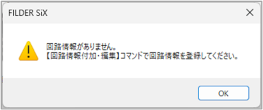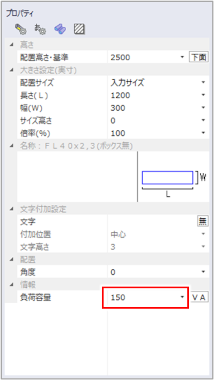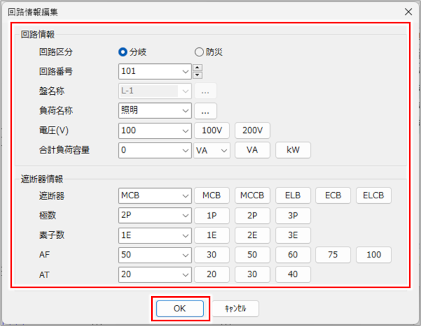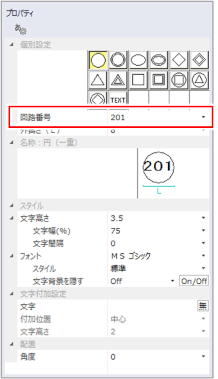盤図を編集する
盤図に設定した回路情報を編集します。電気シンボルの負荷容量や回路情報を変更することもできます。
回路情報を編集する
盤図に設定した回路情報を編集します。
[電気]タブの[盤図]コマンド(![]() )をクリックして実行します。
)をクリックして実行します。

[操作1:盤図の作成方法を選択]ダイアログが表示されます。
[カレント図面から回路情報を取得する]を選択し、[次へ]ボタンをクリックします。
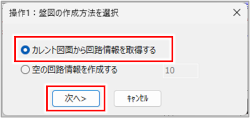
[操作2:盤の名称を選択]ダイアログが表示されます。
|
「回路情報がありません。【回路情報付加・編集】コマンドで回路情報を登録してください。」と表示された場合は、図面に回路情報が保持されていません。
以下のいずれかが原因と考えられます。
|
[盤との関連付け]で[行わない]を選択し、[次へ]ボタンをクリックします。
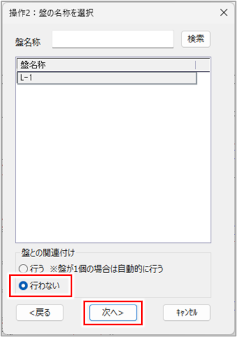
|
[操作3:盤の情報を入力]ダイアログが表示されます。
盤の情報を編集し、[次へ]ボタンをクリックします。
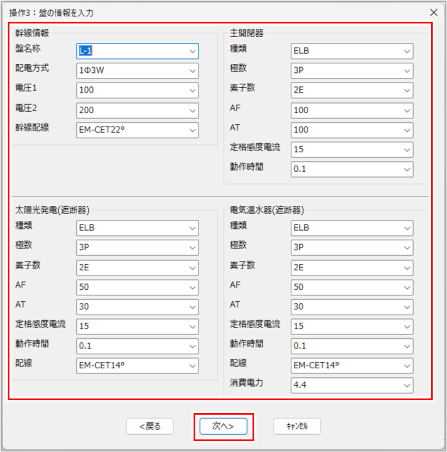
[操作4:回路情報入力・編集]ダイアログが表示されます。
回路情報を編集して、[新規図面]または[カレント図面]を選択し、[盤図確認・配置]ボタンをクリックします。
現在開いている図面内に盤図を配置する場合は、[カレント図面]を選択します。
[新規図面]を選択した場合、新規図面が開き、盤図のみを配置できます。その場合、登録した内容は現在の図面に残るため、両方の図面を保存する必要があります。
[操作4:回路情報入力・編集]ダイアログについて、詳しくは以下を参照してください。
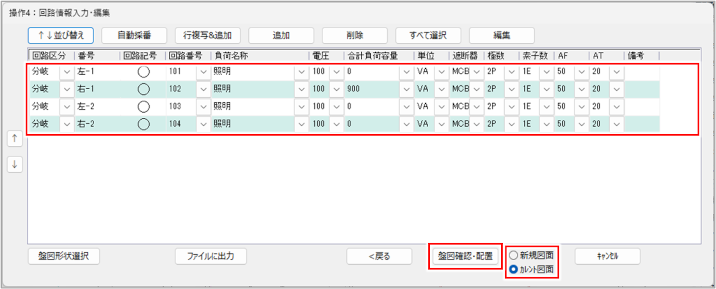
回路を選択し、[編集]ボタンをクリックします。
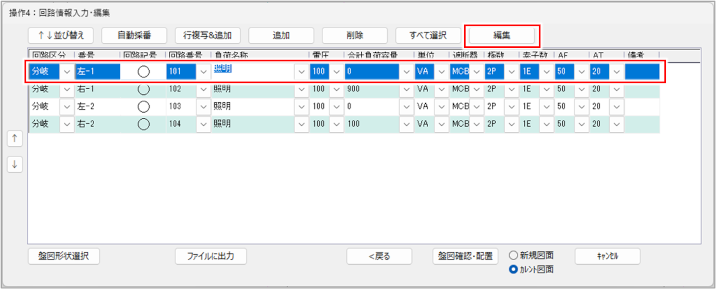
[回路情報編集]ダイアログが表示されます。
[負荷名称]の右にある[…]ボタンをクリックします。
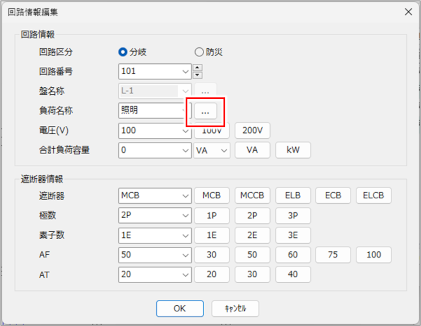
[負荷名称登録]ダイアログが表示されます。
対象の項目を選択し、負荷名称の登録、削除、変更を行います。
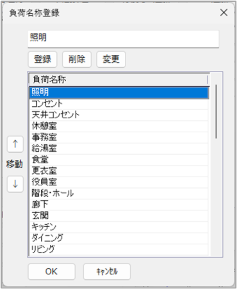
| 項目 | 説明 |
|
入力欄 |
[負荷名称]一覧で選択した負荷名称が表示されます。 |
|
負荷名称 |
登録されている負荷名称の一覧が表示されます。 |
|
[登録]ボタン |
負荷名称を登録するには、入力欄に名称を入力し、[登録]ボタンをクリックします。 |
|
[削除]ボタン |
負荷名称を登録するには、[負荷名称]から名称を選択し、[削除]ボタンをクリックします。 |
|
[変更]ボタン |
負荷名称を変更するには、変更する名称を[負荷名称]から選択して、入力欄に新しい名称を入力し、[変更]ボタンをクリックします。 |
|
[↑][↓]ボタン |
[負荷名称]の一覧の順番を変更するには、順番を変更する名称を[負荷名称]から選択して、[↑][↓]ボタンをクリックし、上下に位置を移動します。 |
[OK]ボタンをクリックします。
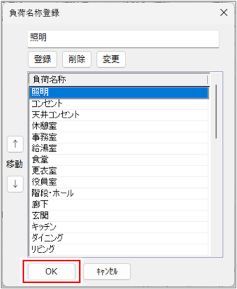
[負荷名称登録]ダイアログが閉じ、[回路情報編集]ダイアログに戻ります。
[OK]ボタンをクリックします。
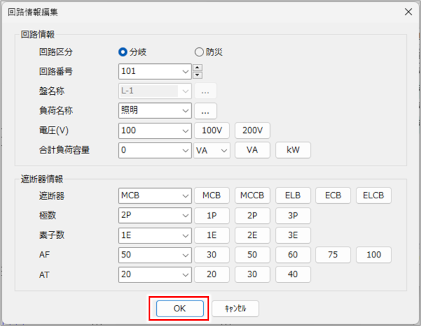
[回路情報編集]ダイアログが閉じます。
|
図面に盤図を配置します。
電気シンボルの負荷容量を変更する
配置済みの電気シンボルの負荷容量を変更します。
[電気]タブの[負荷容量付加・編集]コマンド(![]() )をクリックして実行します。
)をクリックして実行します。

負荷容量を変更する電気シンボルをクリックまたは範囲選択します。
種類の異なる電気シンボルを選択することもできます。
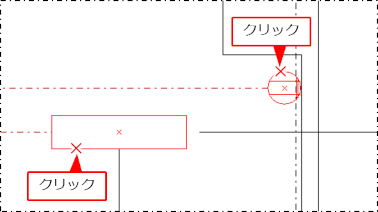
右クリックまたは[Enter]キーを押し、確定します。
[負荷容量付加・編集]ダイアログが表示されます。
負荷容量を変更し、[OK]ボタンをクリックします。

|
負荷容量は、電気シンボルをクリックして表示される[プロパティ]でも変更できます。複数の電気シンボルを選択した場合は、一括で同じ値に変更されます。
|
電気シンボルの回路情報を変更する
図面に設定した回路情報に対して、変更の確認、回路情報の解除、回路番号の変更が行えます。
[電気]タブの[回路情報付加・編集]コマンド(![]() )をクリックして実行します。
)をクリックして実行します。

[回路情報付加・編集]ダイアログが表示されます。
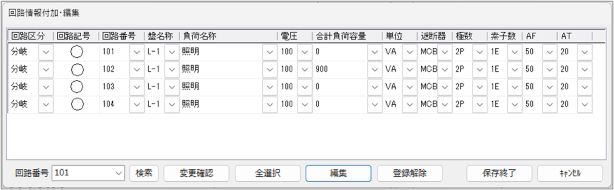
| 項目 | 説明 |
|
回路情報 |
回路区分、回路記号、回路番号、盤名称、負荷名称、電圧、合計負荷容量、単位、遮断器、極数、素子数、AF、ATの設定が表示されます。クリックして変更することもできます。 |
|
回路番号 [検索]ボタン |
回路情報に目的の行が表示されていない場合は、[回路番号]を入力し、[検索]ボタンをクリックすると、該当の回路の行が回路情報に表示されます。 |
|
[変更確認]ボタン |
図面上に情報が未追加の回路がある場合に、ダイアログで通知されます。 |
|
[全選択]ボタン |
回路情報をすべて選択します。 |
|
[編集]ボタン |
選択している行の回路情報が[回路情報編集]ダイアログに表示され、回路情報を編集できます。 [回路情報][遮断器情報]を入力し、[OK]ボタンをクリックします。
|
|
[登録解除]ボタン |
選択している行の回路記号から回路情報を解除します。 |
|
[保存終了]ボタン |
図面と回路情報を保存します。 |
|
[キャンセル]ボタン |
回路情報を変更せず、[回路情報付加・編集]ダイアログを閉じます。 |
回路情報に関する操作を行います。
[変更確認]ボタンをクリックします。
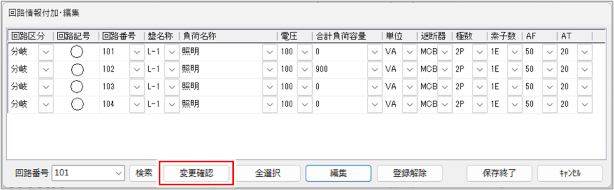
確認ダイアログが表示されます。
[全てはい]ボタンをクリックします。
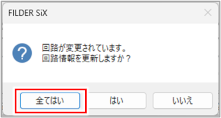
変更が[回路情報付加・編集]ダイアログに反映されたことを確認し、[保存終了]ボタンをクリックします。
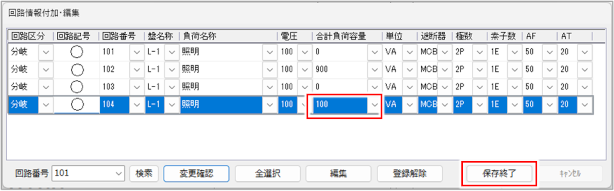
確認ダイアログが表示されます。
[はい]ボタンをクリックします。
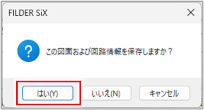
配置済みの盤図は自動的に更新されないので、盤図を配置し直します。
盤図の配置について、詳しくは以下を参照してください。
解除する回路情報の行をクリックし、[登録解除]ボタンをクリックします。
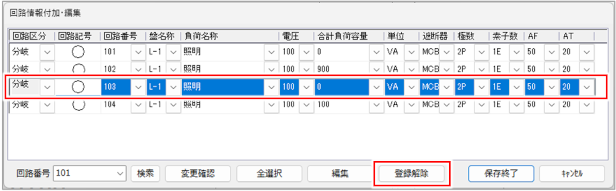
確認ダイアログが表示されます。
[はい]ボタンをクリックします。
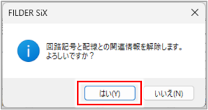
[変更確認]ボタンをクリックします。

確認ダイアログが表示されます。
[全てはい]ボタンをクリックします。
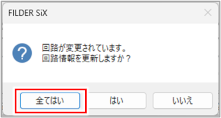
確認ダイアログが表示されます。
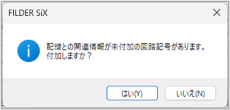
[はい]ボタンをクリックすると、続けて回路情報を付加できます。回路情報の付加について、詳しくは以下を参照してください。
[回路番号]列で回路番号を変更し、[保存終了]ボタンをクリックします。
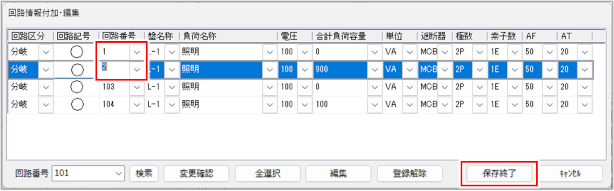
確認ダイアログが表示されます。
[はい]ボタンをクリックします。
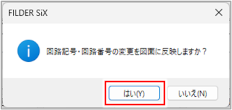
変更が図面に反映されます。
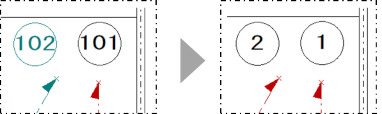
さらに保存の確認ダイアログが表示されます。
[はい]ボタンをクリックします。
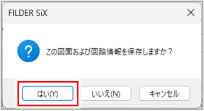
変更が図面に保存されます。
|
回路番号は、図面で電気シンボルをクリックして表示される[プロパティ]でも変更できます。
変更後、[回路情報付加・編集]ダイアログの[変更確認]ボタンをクリックすると、[回路情報付加・編集]ダイアログで変更結果が確認でき、[保存終了]ボタンで図面と回路情報を保存できます。 |